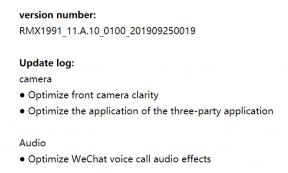Los het probleem met het leeglopen van de batterij op de Samsung Galaxy Watch 4 op
Gemengde Berichten / / September 25, 2021
Samsung heeft 40 uur batterijduur beloofd op de Samsung Galaxy Watch 4 of zeg maar vier dagen batterijduur. Welnu, dat geldt voor zoveel gebruikers, maar er zijn veel gebruikers die hebben geklaagd over problemen met het leegraken van de batterij op de Samsung Galaxy Watch 4. Sommige gebruikers krijgen niet meer dan 10 uur back-up op een volledig opgeladen batterij, wat zorgwekkend is.
Blijkt dat we een eenheid hadden met hetzelfde probleem en dus, na het lezen van een hoop klachten en forums en meer, hier is een lijst met 10 dingen die u kunt doen om het probleem met het leeglopen van de batterij op de Samsung Galaxy op te lossen Kijk 4. Blijkt dat deze lijst ook voor andere smartwatches kan worden gebruikt, dus lees verder als u hetzelfde probleem met het leegraken van de batterij op uw horloge ondervindt (maar het is geen horloge 4).

Pagina-inhoud
-
Los het probleem met het leeglopen van de batterij op de Samsung Galaxy Watch 4 op
- 1. Opnieuw opstarten
- 2. Update de software
- 3. Instellingen voor meldingen aanpassen
- 4. Verwijder ongewenste apps
- 5. Schakel GPS, Bluetooth, Wi-Fi uit
- 6. Instellingen wijzigen voor gezondheidsgerelateerde functies
- 7. Achtergrond-apps wissen
- 8. Altijd-AAN uitschakelen
- 9. Wake-up op assistenten uitschakelen
- 10. Schakel de energiebesparende modus in
- 11. Stel het horloge niet bloot aan extreme temperaturen
Los het probleem met het leeglopen van de batterij op de Samsung Galaxy Watch 4 op
1. Opnieuw opstarten
Blijkt dat opnieuw opstarten een krachtige methode voor probleemoplossing is die u voor elk type probleem op uw smartphone of smartwatch kunt gebruiken. Het probleem met het leeglopen van de batterij dat u zojuist hebt gemeld, kan te wijten zijn aan een storing of sommige apps / processen verbruiken meer bronnen dan zou moeten en daarom raakt uw batterij snel leeg. Natuurlijk spelen hier ook andere factoren mee.
Een snelle herstart kan het probleem oplossen zonder de hulp van een professional. Hier leest u hoe u het kunt doen.
- Als u de smartwatch wilt uitschakelen, drukt u op de aan/uit-toets rechtsboven op de wijzerplaat en selecteert u "Uitschakelen" wanneer de optie verschijnt.
- Druk gewoon een paar seconden op de aan / uit-knop en de smartwatch wordt ingeschakeld.
- Als het gaat om opnieuw opstarten, houdt u de aan / uit-knop een paar seconden lang ingedrukt zodat het apparaat de "Uitschakelen" optie en in plaats daarvan tonen "Opnieuw opstarten".
- Laat de knop los en je hebt de Samsung Galaxy Watch 4 opnieuw opgestart.
"Als je deze methode voor een andere smartwatch dan Galaxy Watch 4 volgt, is de procedure voor een herstart bijna hetzelfde."
2. Update de software
Uw Samsung Galaxy Watch 4 bestaat uit twee helften, namelijk hardware en software. Over dat laatste gesproken, er is een besturingssysteem en apps waarmee gebruikers dingen kunnen doen die ze kunnen op een smartwatch. Zowel de apps als het besturingssysteem vereisen dat u op de hoogte blijft om virussen, malware en bugs af te weren, en problemen met het leegraken van de batterij zijn een van de vele problemen waarmee u op uw apparaat te maken kunt krijgen. Hier leest u hoe u zowel het besturingssysteem als de geïnstalleerde apps kunt bijwerken.
Update de software
- U moet uw telefoon aan de smartwatch hebben gekoppeld om deze procedure uit te voeren.
- Ga eerst naar de Galaxy Wear-app op uw apparaat.
- Ga vervolgens verder naar Instellingen >> Over Watch >> Update Watch-software.
- Als er een update is, zie je deze op deze pagina waar je op kunt tikken "Update nu". Als er geen update is maar u wel een firmware-updatebestand hebt,
- tik op "Updates handmatig downloaden".
- Het is verstandig om op te tikken "Auto update" in dit gedeelte zodat de smartwatch wordt bijgewerkt zodra Samsung een update verzendt.
Alternatief, je kunt de software ook op je smartwatch updaten. Hier is hoe.
- Bekijk de Instellingen op uw Samsung Galaxy Watch.
- Overgaan tot “Algemeen >> Bekijk software-update”.
- Ga akkoord met de kennisgeving en installeer de eventuele updates.
Update de app
Deze procedure hoort bij het updaten van apps op Galaxy Watch 4 (en andere horloges). Volg dienovereenkomstig.
- Trek je eerst terug in de Galaxy Wear-app op uw apparaat en ga verder naar Instellingen.
- Volgende, ga voor Galaxy Store >> Meer opties (aangegeven door drie verticale stippen)
- Overgaan tot "Mijn pagina" en bekijk alle apps met beschikbare updates. Zodra je merkt dat die specifieke app (s) een update heeft, kun je op "Update" voor één app om te updaten of om op te klikken "Update alles" zodat alle apps automatisch worden bijgewerkt.
3. Instellingen voor meldingen aanpassen
Je telefoon krijgt veel notificaties van ‘n’ aantal apps en de smartwatch is niet anders als je geabonneerd bent op veel apps of sites. U kunt de instellingen voor meldingen aanpassen, aangezien meldingen herhaaldelijk kunnen afgaan, waardoor de batterij leegraakt.
advertenties
- Om de instellingen voor meldingen te wijzigen, gaat u naar de Google Wear-app op je telefoon en ga verder naar Instellingen >> Meldingen.
Je hebt hier twee opties. - De "Autotoon details" meldingen direct weergeven, maar wanneer uitgeschakeld, worden geen meldingsdetails weergegeven.
- De "Scherm inschakelen" wanneer uitgeschakeld, zal het scherm uitgeschakeld blijven bij het ontvangen van meldingen.
4. Verwijder ongewenste apps
Veel apps zijn vooraf geïnstalleerd op smartwatches en er zijn er veel die gebruikers onderweg toevoegen. Apps zullen zeker helpen bij het uitvoeren van bepaalde taken, maar het apparaat onnodig vullen met te veel apps is een slechte gewoonte. Dit komt omdat apps constante updates nodig hebben, ongeacht of je ze gebruikt of niet. Ook zullen sommige apps bronnen op uw smartwatch blijven verbruiken, zelfs in de inactieve modus, waardoor de batterijprestaties afnemen. Het wordt dus aanbevolen om van dergelijke apps af te komen.
- Bekijk de app-lade om apps van je Samsung Galaxy Watch 4 te verwijderen.
- Houd het midden lang ingedrukt om u opties te geven om een app te verwijderen.
Bekijk ook het batterijgedeelte om erachter te komen welke apps meer bronnen verbruiken dan hun bruikbaarheid en verwijder elke verdachte app als deze te veel batterij verbruikt dan nodig is.
5. Schakel GPS, Bluetooth, Wi-Fi uit
Ik begrijp niet waarom mensen hun GPS, Wi-Fi of Bluetooth ingeschakeld houden terwijl ze het op dit moment niet nodig hebben. Het is geen verrassing dat deze connectiviteitsfuncties gezond zijn en veel op tafel bieden, maar je verbruikt ook veel batterijduur om deze functies overeind te houden. Het is misschien aan te raden deze functies uit te schakelen wanneer ze niet in gebruik zijn. Als de enige reden achter het probleem van het leegraken van de batterij op de Samsung Galaxy Watch 4 is omdat u deze functies ingeschakeld houdt, weet u nu hoe u dit kunt oplossen.
advertenties
6. Instellingen wijzigen voor gezondheidsgerelateerde functies
Uw Samsung Galaxy Watch 4 heeft een hartslagsensor, slaap- en stresssensor om er maar een paar te noemen. Al deze functies houden je constant op de hoogte met cruciale informatie zoals hartslag in de loop van de tijd. Het vreet echter ook de batterijduur en daarom eindig je vaak met een lege batterij. Hier leest u hoe u een beetje verandering in de instellingen kunt gebruiken om het batterijverbruik te verlagen.
- Ga eerst naar de Samsung Health-app en ga verder naar het gezondheidsmenu.
- Om de. uit te schakelen Slaap functie, ga voor zijn Instellingen >> Uitschakelen >> OK.
- Herhaal hetzelfde voor de hartslag, d.w.z. Automatische HR-instellingen >> Nooit; en Stress: tik op Instellingen voor automatische stress >> Uitschakelen.
Dit zal deze gezondheidsgerelateerde functies effectief insluimeren en alleen nieuw leven inblazen wanneer u ze toestaat en het zal dus veel sap uit de batterij besparen door te verdampen zoals benzine in een tank met een deksel open.
7. Achtergrond-apps wissen
Net zoals apps op de achtergrond sommige bronnen kunnen verbruiken, zelfs als ze op de achtergrond op je telefoon staan, geldt dezelfde vuistregel ook voor een smartwatch. Het is dus beter om alle apps die op de achtergrond worden uitgevoerd te sluiten. Ga hiervoor naar de lijst met recente apps en scrol naar uiterst links (of rechts, afhankelijk van het merk en model) en tik op "Sluit alles" of “Nu wissen/Alles” en dat zou moeten lukken. Het is een eenvoudig te volgen methode voor probleemoplossing die u kunt gebruiken om problemen met het leegraken van de batterij op de Samsung Galaxy Watch 4 op te lossen.
8. Altijd-AAN uitschakelen
Ik weet dat het houden van de Always-ON Display (AOD) -functie op je smartwatch er cool uitziet en alles behalve hey, het verbruikt batterij terwijl het doorgaat. Het is misschien niet een enorm stuk, maar het telt op bij de andere componenten die het sap van de batterij verbruiken. U kunt dus de AOD-functie op uw smartwatch uitschakelen om te voorkomen dat de batterij te snel leegloopt. Hier leest u hoe u het kunt doen.
- Druk eerst op de starttoets of aan / uit-toets op uw smartwatch en ga verder naar de Instellingen appen zoals gewoonlijk.
- Vervolgens moet je naar de Weergave sectie en navigeer naar Watch Faces, en bekijk de "Kijk altijd AAN" functie.
- Tik erop om het uit te schakelen en voila, het is klaar.
9. Wake-up op assistenten uitschakelen
Voorheen moest je een specifiek woord zeggen om Bixby of andere assistenten wakker te maken, maar de technologie is sindsdien enorm gevorderd. Je hebt geen wekzin meer nodig, maar de assistent (Bixby of S Voice) is altijd actief en wordt dus geactiveerd wanneer je een commando wilt geven. Het is geen rocket science en om deze functie overeind te houden, is ook een back-up van de batterij nodig en dat is een van de componenten die de levensduur van de batterij hebben aangetast.
- Om het te repareren, ga naar de Home/Aan/uit-knop op uw smartwatch en ga verder naar “Bixby” of "S stem" uit de app-lade.
- Ga vervolgens verder naar "Meer opties" die wordt aangegeven door drie verticale stippen.
- Tik ten slotte op “Voice wake-up” en zet het uit.
Het duurt slechts een paar seconden om het te doen, maar het zal een deel van de batterijback-up besparen die wordt verbruikt door deze ongewenste functies.
10. Schakel de energiebesparende modus in
Uw Samsung Galaxy Watch 4 is uitgerust met tal van functies, waaronder een standaard- en een energiebesparende modus. De standaard modus is waarop je de smartwatch standaard gebruikt. Aangezien u een probleem heeft met het leegraken van de batterij, is het tijd om de energiebesparende modus op uw apparaat uit te proberen.
Zodra je het hebt ingeschakeld, worden alle functies behalve bellen, sms'en, wifi, mobiele data, Bluetooth (en een paar andere) uitgeschakeld en wordt het scherm grijswaarden om de batterij minder te belasten. U kunt de onderstaande stapsgewijze procedure gebruiken om de energiebesparende modus tot leven te brengen.
- Druk eerst op de Home/Aan/uit-knop op je Samsung Galaxy Watch 4.
- Ga naar de Instellingen app die beschikbaar zou moeten zijn aan de voorkant van de app-lade.
- Scroll met behulp van de drukgevoelige draaiknop om naar. te gaan Batterij/Batterijbeheer.
- Tik op Energiebesparende modus en vink/schakel de energiebesparende modus in.
- U kunt het nogmaals aanvinken/vinken om de energiebesparende modus uit te schakelen.
11. Stel het horloge niet bloot aan extreme temperaturen
Net als elk ander elektronisch apparaat, is uw smartwatch getest om bestand te zijn tegen een reeks temperaturen waarboven schade fataal kan zijn voor het apparaat. Blootstelling van de smartwatch aan extreme koude of hete temperaturen boven de toegestane temperatuur kan (om te beginnen) de batterij beschadigen, wat kan leiden tot een kortere levensduur van de batterij en langere schade aan de batterij. Het resultaat hiervan is een batterijvervanging of zelfs meer.